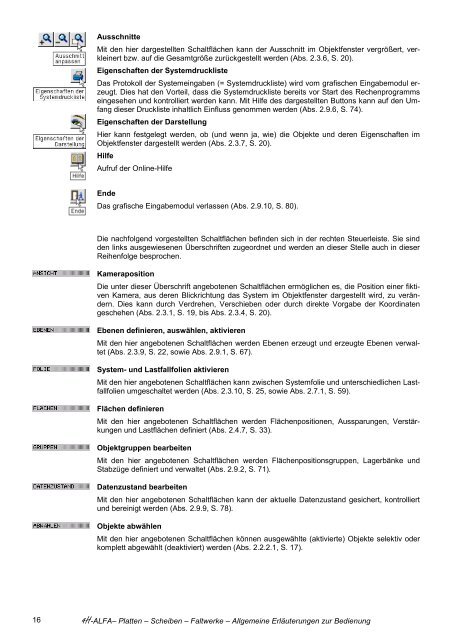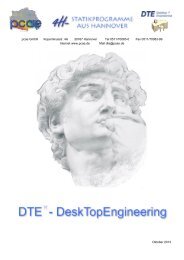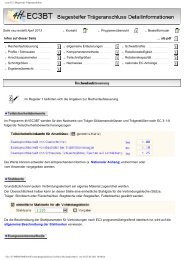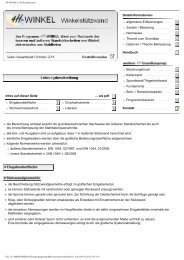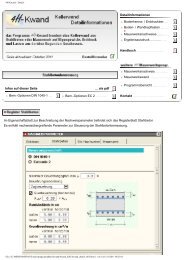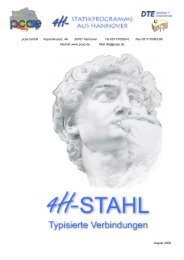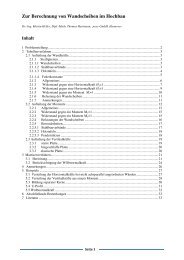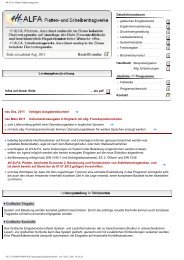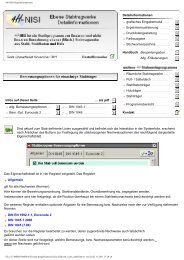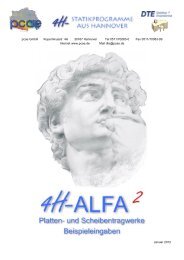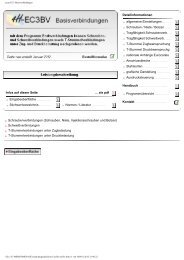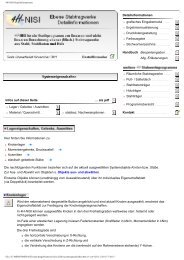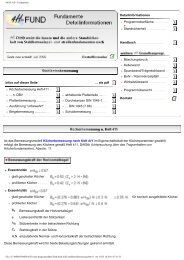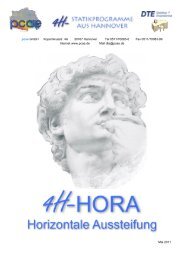pcae GmbH Kopernikusstr. 4A 30167 Hannover Tel 0511/70083-0 ...
pcae GmbH Kopernikusstr. 4A 30167 Hannover Tel 0511/70083-0 ...
pcae GmbH Kopernikusstr. 4A 30167 Hannover Tel 0511/70083-0 ...
Erfolgreiche ePaper selbst erstellen
Machen Sie aus Ihren PDF Publikationen ein blätterbares Flipbook mit unserer einzigartigen Google optimierten e-Paper Software.
16<br />
Ausschnitte<br />
Mit den hier dargestellten Schaltflächen kann der Ausschnitt im Objektfenster vergrößert, verkleinert<br />
bzw. auf die Gesamtgröße zurückgestellt werden (Abs. 2.3.6, S. 20).<br />
Eigenschaften der Systemdruckliste<br />
Das Protokoll der Systemeingaben (= Systemdruckliste) wird vom grafischen Eingabemodul erzeugt.<br />
Dies hat den Vorteil, dass die Systemdruckliste bereits vor Start des Rechenprogramms<br />
eingesehen und kontrolliert werden kann. Mit Hilfe des dargestellten Buttons kann auf den Umfang<br />
dieser Druckliste inhaltlich Einfluss genommen werden (Abs. 2.9.6, S. 74).<br />
Eigenschaften der Darstellung<br />
Hier kann festgelegt werden, ob (und wenn ja, wie) die Objekte und deren Eigenschaften im<br />
Objektfenster dargestellt werden (Abs. 2.3.7, S. 20).<br />
Hilfe<br />
Aufruf der Online-Hilfe<br />
Ende<br />
Das grafische Eingabemodul verlassen (Abs. 2.9.10, S. 80).<br />
Die nachfolgend vorgestellten Schaltflächen befinden sich in der rechten Steuerleiste. Sie sind<br />
den links ausgewiesenen Überschriften zugeordnet und werden an dieser Stelle auch in dieser<br />
Reihenfolge besprochen.<br />
Kameraposition<br />
Die unter dieser Überschrift angebotenen Schaltflächen ermöglichen es, die Position einer fiktiven<br />
Kamera, aus deren Blickrichtung das System im Objektfenster dargestellt wird, zu verändern.<br />
Dies kann durch Verdrehen, Verschieben oder durch direkte Vorgabe der Koordinaten<br />
geschehen (Abs. 2.3.1, S. 19, bis Abs. 2.3.4, S. 20).<br />
Ebenen definieren, auswählen, aktivieren<br />
Mit den hier angebotenen Schaltflächen werden Ebenen erzeugt und erzeugte Ebenen verwaltet<br />
(Abs. 2.3.9, S. 22, sowie Abs. 2.9.1, S. 67).<br />
System- und Lastfallfolien aktivieren<br />
Mit den hier angebotenen Schaltflächen kann zwischen Systemfolie und unterschiedlichen Lastfallfolien<br />
umgeschaltet werden (Abs. 2.3.10, S. 25, sowie Abs. 2.7.1, S. 59).<br />
Flächen definieren<br />
Mit den hier angebotenen Schaltflächen werden Flächenpositionen, Aussparungen, Verstärkungen<br />
und Lastflächen definiert (Abs. 2.4.7, S. 33).<br />
Objektgruppen bearbeiten<br />
Mit den hier angebotenen Schaltflächen werden Flächenpositionsgruppen, Lagerbänke und<br />
Stabzüge definiert und verwaltet (Abs. 2.9.2, S. 71).<br />
Datenzustand bearbeiten<br />
Mit den hier angebotenen Schaltflächen kann der aktuelle Datenzustand gesichert, kontrolliert<br />
und bereinigt werden (Abs. 2.9.9, S. 78).<br />
Objekte abwählen<br />
Mit den hier angebotenen Schaltflächen können ausgewählte (aktivierte) Objekte selektiv oder<br />
komplett abgewählt (deaktiviert) werden (Abs. 2.2.2.1, S. 17).<br />
4H-ALFA– Platten – Scheiben – Faltwerke – Allgemeine Erläuterungen zur Bedienung